- Autor Lauren Nevill [email protected].
- Public 2023-12-16 18:50.
- Naposledy změněno 2025-01-23 15:18.
Jedním z ukazatelů úspěšnosti webové stránky je počet návštěv uživatelů. Populární zdroje generují dobrý příjem a jsou zdrojem hrdosti pro jejich tvůrce. Čím více návštěv má web, tím větší zatížení na serveru vytvoří. Malé weby jsou zpravidla hostovány v rámci levných hostingových plánů na stejném serveru s projekty jiných webmasterů. Ale když si zdroj začne získávat popularitu, spotřebovává stále více energie serveru a překračuje tarifní plán, příslušný webmaster začne přemýšlet o tom, jak co nejrychleji a nejbezpečněji přesunout web na jiný server.
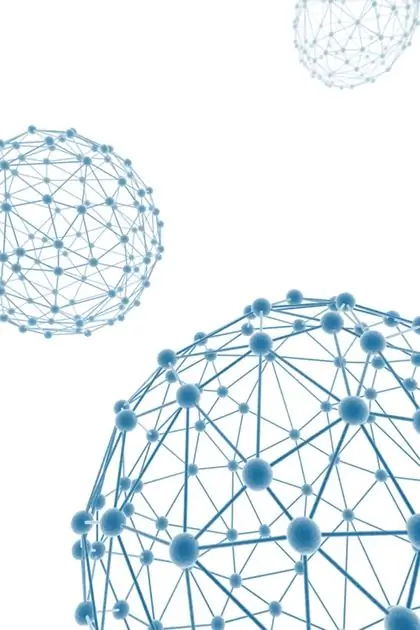
Je to nutné
Přistupovat k datům na panelu administrace hostitele. Data pro připojení FTP k serveru, na kterém je web umístěn. FTP klientský program. Prohlížeč
Instrukce
Krok 1
Umístěte web do režimu údržby. Mnoho moderních CMS má tuto funkci v administrátorském panelu. Pokud web pracuje na CMS s vlastním designem, který takové funkce nemá, je postaven na základě nesouvisejících skriptů nebo se skládá ze statických stránek, zavřete přístup k webu pomocí základního oprávnění. Zakažte úlohy chron, které by mohly změnit data webu.
Krok 2
Uložte všechna data webu. Zálohujte své databáze. K tomu můžete použít administrační skripty DBMS (například phpMyAdmin, phpPgAdmin), klientské programy konzoly DBMS, nástroje CMS, nástroje pro fóra a blogy, hostující nástroje pro správu. Uložte soubory webu na disk počítače. Připojte se k serveru pomocí klientského programu FTP. Zkopírujte celou adresářovou strukturu webu se všemi soubory.
Krok 3
Přidejte doménu webu do seznamu domén pro svůj účet na novém hostování. To se provádí na ovládacím panelu. Výsledkem je, že doména bude přidána do seznamu podporovaných hostitelů na serveru http, protokolů přístupu a chyb, budou pro ni vytvořeny záznamy NS na serveru DNS a v domovském adresáři uživatele bude vytvořena adresářová struktura.
Krok 4
Obnovte data webu na novém hostingu. Vytvářejte databáze. Obnovte data databázové tabulky ze záloh. To lze provést pomocí stejných nástrojů, které byly použity k extrakci dat. Nahrajte soubory webů na nový hosting. Připojte se k serveru pomocí klientského programu FTP. Nahrajte celou hierarchii uložených adresářů webů do příslušných adresářů na novém serveru.
Krok 5
Nakonfigurujte web a prostředí tak, aby web fungoval na novém serveru. V případě potřeby změňte oprávnění k souboru. Změňte cesty k adresářům a programům v konfiguračních souborech na cesty, které jsou relevantní pro nový server. Vytvářejte poštovní účty, konfigurujte obslužné rutiny a přesměrovače pošty. Vytvořte chronové úlohy podobné těm na předchozím serveru.
Krok 6
Upravte seznam serverů DNS pro doménu. Přejděte na ovládací panel registrátora nebo prodejce registrátoru domén webu. Upravte seznam serverů DNS podle informací poskytnutých hostitelskou společností, která podporuje nový server. Uložte změny.
Krok 7
Zanechte oznámení na starém webu. Odstraňte data webu na starém serveru. Ponechte pouze jednu stránku s oznámením o přenosu na web a pokyny, jak resetovat mezipaměť DNS a zajistit dočasný přístup k novému webu. Nastavte přesměrování ze všech adres URL webů na stránku s oznámeními.






